Windows环境下搭建Redis集群(Redis-x64-3.2.100)
一 .前期准备
Redis、Ruby语言运行环境、Redis的Ruby驱动redis-xxxx.gem、创建Redis集群的工具redis-trib.rb
二.安装配置redis
redis下载地址 https://github.com/MSOpenTech/redis/releases ; 下载Redis-x64-3.2.100.zip。
集群规划有三个节点的集群,每个节点有一主一备。需要6台虚拟机。
把 redis 解压到桌面,(也可以在其他盘,怎么方便怎么来)再复制出 5 份,配置 三主三从集群。 由于 redis 默认端口号为 6379,那么其它5份的端口可以为6380,6381,6382,6383,6384。 并且把目改成端口号命名。如图所示:
三.修改配置
打开目录6379下有一个文件 redis.windows.conf,修改里面的端口号,以及集群支持配置。
依次修改6380,6381,6382,6383,6384 这五个文件夹中的port 改成6380,6381,6382,6383,6384。然后依次(每个文件夹都需要改)修改如下所示:
修改其他配置支持集群
cluster-enabled yes
cluster-config-file nodes-6379.conf (修改其他几个文件夹的时候nodes-6379.conf 中的6379也要改成相对于的端口)
cluster-node-timeout 15000
appendonly yes
bind 0.0.0.0
如果cluster-enabled 不为yes, 那么在使用JedisCluster集群代码获取的时候,会报错。
cluster-node-timeout 调整为 15000,那么在创建集群的时候,不会超时。
cluster-config-file nodes-6379.conf 是为该节点的配置信息,这里使用 nodes-端口.conf命名方法。服务启动后会在目录生成该文件。
bind 0.0.0.0 这个表示允许任何主机访问(建议修改) 。
四.安装6个Redis服务
进入命令行窗口—>切换到redis6379文件夹
cd C:\Users\Administrator\Desktop\redis\6379
然后执行下面这段命令 将你的redis依次变成服务
redis-server.exe --service-install C:\Users\Administrator\Desktop\redis\6379\redis.windows.conf --service-name redis6379
service-name redis6379 这个表示服务的名字可以打开任务管理器–>服务
然后依次切换到6380 ,6381, 6382 ,6383 ,6384 每个文件夹 执行redis-server.exe --service-install C:\Users\Administrator\Desktop\redis\6379\redis.windows.conf --service-name redis6379(注意:将6379改成对应的端口)这个命令。
五.启动6个Redis服务
2种方式:
(1)可以直接打开任何管理器–>服务—>右键启动
(2)通过命令依次启动
进入命令行窗口—>切换到redis6379文件夹
cd C:\Users\Administrator\Desktop\redis\6379
redis-server.exe --service-start --service-name redis6379
然后依次切换到6380 ,6381, 6382 ,6383 ,6384 每个文件夹 执行一次,现在6个redis服务都已经启动好了。下面就是将个6个redis服务变成集群模式。
六.安装Ruby
redis集群使用ruby脚本编写,所以系统需要有 Ruby 环境 ,下载地址 http://dl.bintray.com/oneclick/rubyinstaller/rubyinstaller-2.2.4-x64.exe
下载后,双击安装即可,同样,为了操作方便,也是建议安装在盘符根目录下,如: D:\Ruby22-x64 ,安装时这里选中后两个选项,意思是将ruby添加到系统的环境变量中,在cmd命令中能直接使用ruby的命令
七.下载ruby环境下Redis的驱动
考虑到兼容性,这里下载的是3.2.2版本
下载地址:https://rubygems.org/gems/redis/versions/3.2.2
将下载的文件放在ruby安装目录下:
安装该驱动,命令如下:
(如果你是安装在D盘的根目录下面就直接下面这段命令)
gem install --local d:\D:\Ruby22-x64\redis-3.2.2.gem
(如果你是安装在C盘的根目录下面就执行下面这段命令)
gem install --local C:\Ruby22-x64\redis-3.2.2.gem
下载Redis官方提供的创建Redis集群的ruby脚本文件redis-trib.rb,路径如下:
下载地址:https://raw.githubusercontent.com/MSOpenTech/redis/3.0/src/redis-trib.rb
打开该链接如果没有下载,而是打开一个页面,那么将该页面保存为redis-trib.rb,建议保存到C:\Users\Administrator\Desktop\redis的目录下。
注意:因为redis-trib.rb是ruby代码,必须用ruby来打开,若redis-trib.rb无法识别,需要手动选择该文件的打开方式
八.创建Redis集群
cmd下切换到C:\Users\Administrator\Desktop\redis目录,使用redis-trib.rb来创建Redis集群:
redis-trib.rb create --replicas 1 127.0.0.1:6379 127.0.0.1:6380 127.0.0.1:6381 127.0.0.1:6382 127.0.0.1:6383 127.0.0.1:6384
1
当出现提示时,需要手动输入yes,输入后,当出现以下内容,说明已经创建了Redis集群
九.客户端连接Redis集群
使用Redis客户端Redis-cli.exe来查看数据记录数,以及集群相关信息
C:\Users\Administrator\Desktop\redis\6382\redis-cli.exe -c -h 127.0.0.1 -p 6382
-c 表示 cluster
-h 表示 host ip地址
-p 表示 port 端口号
连接成功之后,输入下面命令:
dbsize #查看记录数据
cluster info #查看集群信息
1
2
Redis集群就搭建成功了

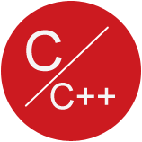









 浙公网安备 33010602011771号
浙公网安备 33010602011771号